【Windows 7/8/10】IKEv2式の設定方法
- 事前準備
- 良之助VPN発行のVPNユーザー名/パスワードをご用意ください。
※会員センターログイン用のメールアドレスではありません。
IKEv2式の特徴:
IKEv2式(Internet Key Exchange Protocol Version 2)はPPTP/L2TPよりも安全性・安定性の高い接続方式です。
Web閲覧での安定性はRyoVPN Chrome版よりも劣りますが、ブラウザ外のソフトにも適用できる接続方式です。
事情によりChrome以外のブラウザが必須である方や、メールソフトを使いたい方などはこの接続方式をお薦めします。
1:設定方法
1.デスクトップ画面下のタスクバーにある通知領域の接続ネットワーク(有線の場合)、或いはアンテナ(無線の場合)のアイコンを右クリックします。「ネットワークと共有センターを開く」を選択します。
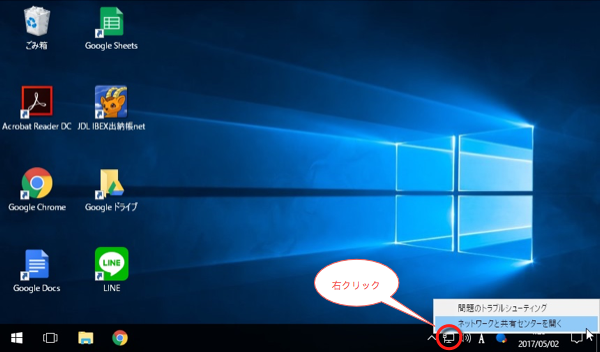
2.「ネットワークと共有センター」をクリックします。
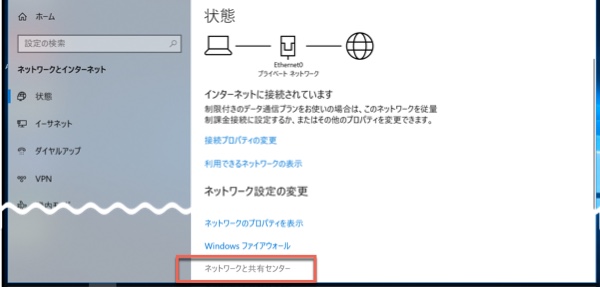
3.「職場に接続します」を選択し、 「次へ」をクリックします。
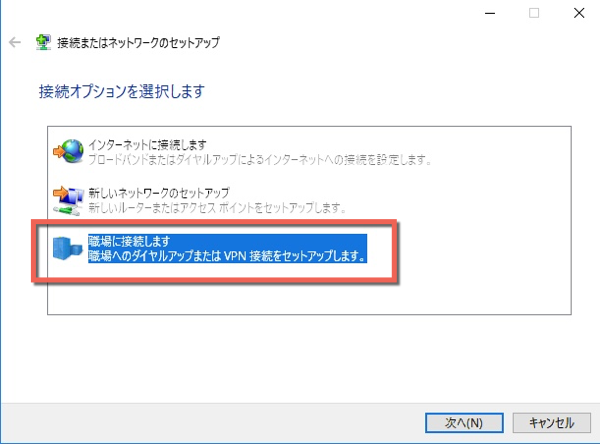
4.「既存の接続を使用しますか」画面が表示される場合は、「新しい接続を作成します」を選択します。
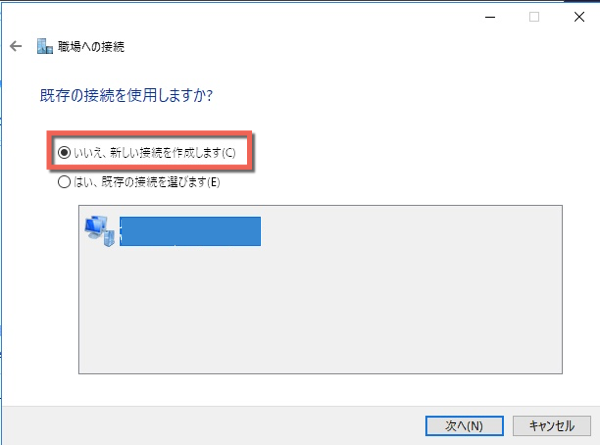
5.「インターネット接続(VPN)を使用します(I)」を選択 します。
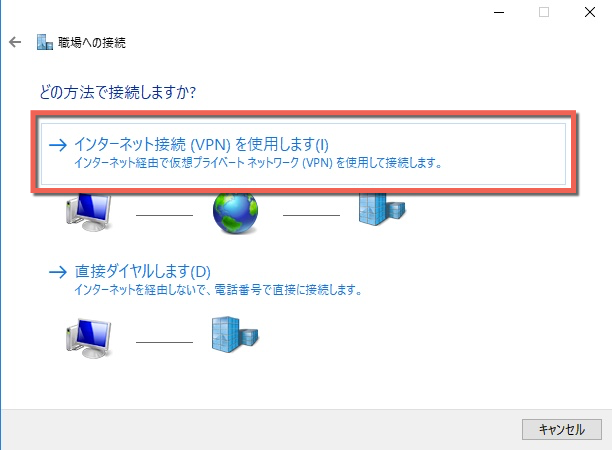
6.接続情報を記入します。①インターネットアドレス(I): 当社が発行したメールに記載されたVPNサーバーのアドレス;②接続先の名前(E): 分かりやすい名前、例えば、RyoVPN1、RyoVPN2などと入力し、「作成」をクリックします。
※①のVPNサーバーのアドレスはこちらをご覧ください(会員センターへのログインが必要です)
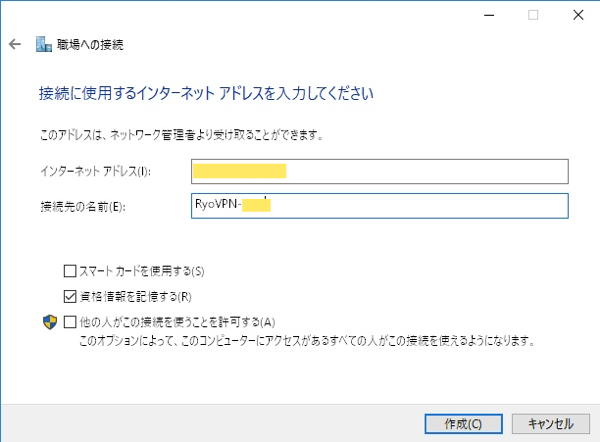
7.ネットワークと共有センター画面の左のメニューに「アダプターの設定の変更」をクリックします。
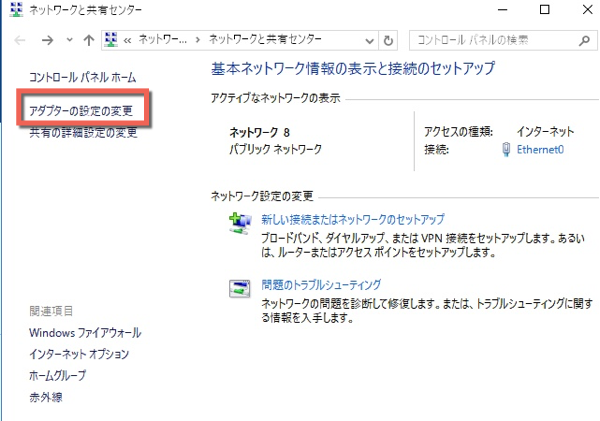
8.作成されたVPN接続、例えば、RyoVPN1を右クリックし、「プロパティ」を選択してください。
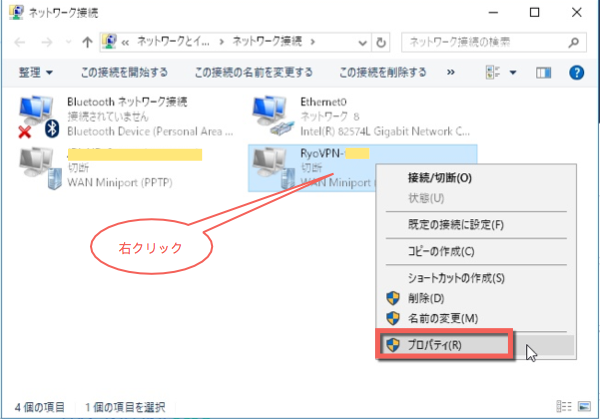
9.「VPN接続のプロパティ」の「セキュリティ」を選択します。
- 「VPNの種類(T)」:「IKEv2」を選択します。
- データの暗号化(D):「暗号化は省略可能 (暗号化なしでも接続します)」を選択します。
- 「認証」は、「拡張認証プロトコル(EAP)を使う」に「Microsoft:セキュリティーで保護されたパスワード(EAP-MSCHAP v2)」を選択します。
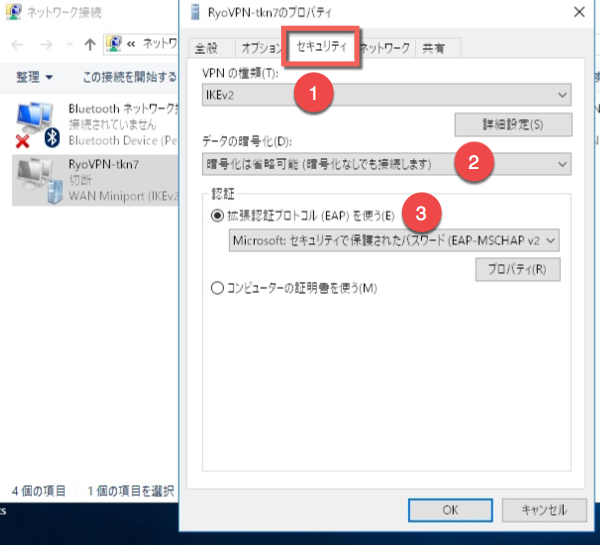
10.「VPN接続のプロパティ」の「ネットワーク」を選択します。
1)インターネット プロトコル バージョン4(TCP/IPv4)」を選択し、「プロパティ」をクリックします。
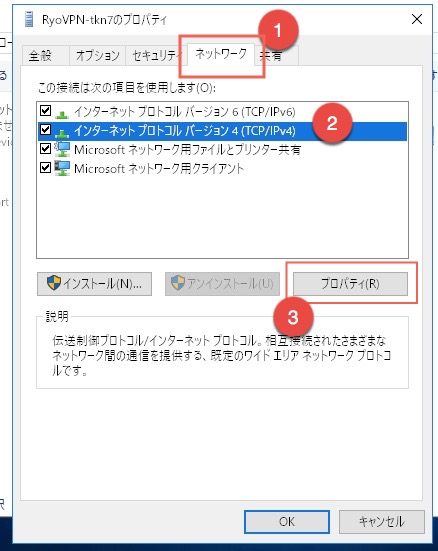
2)プロパティ画面の「詳細設定」をクリックします。
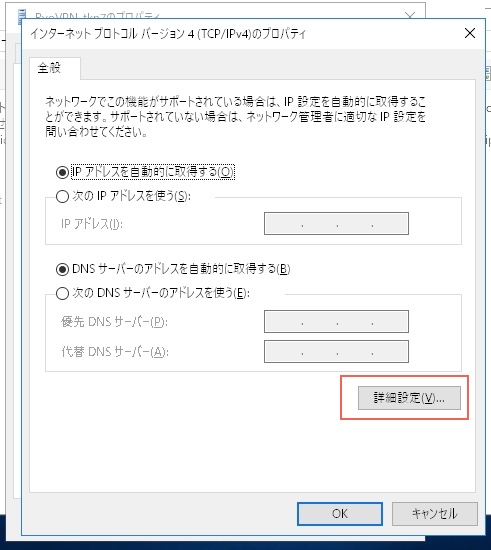
3)「リモートネットワークでデフォルトゲートウェイを使う」にチェックが入っているかを確認、入っていない場合チェックを入れます。
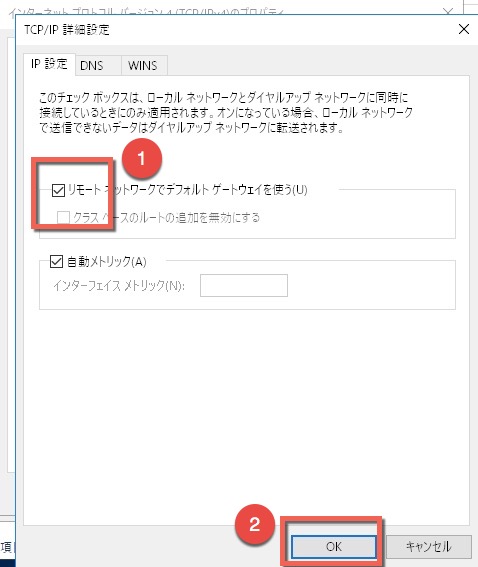
4)インターネット プロトコル バージョン6(TCP/IPv6)」も同じような操作を行ってください。
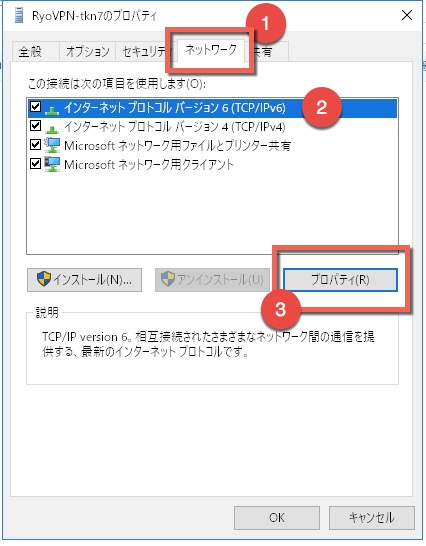
2:接続方法
1.デスクトップ画面下のタスクバーにある通知領域の接続ネットワーク(有線の場合)、或いはアンテナ(無線の場合)のアイコンをクリックし、VPN接続をクリックします。
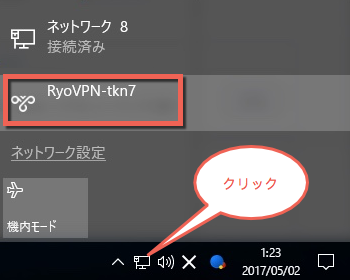
2.設定されたVPN接続をクッリクし、「接続」をクリックします。

3.VPNユーザー名及びVPNパスワードを入力してください。

3:切断方法
1.接続中のVPNをクリックし、「切断」をクリックします。

設定方法一覧
-
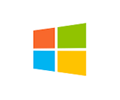
windows
-

macOS
-
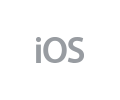
iPhone/iPad
-
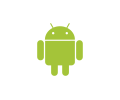
Android
-
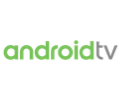
Android TV
-
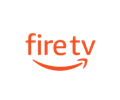
Fire TV
-
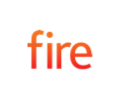
Fire Tablet
まずは無料体験!
良之助VPNでは、1週間の無料体験を実施しております。
是非一度ご体験ください。


